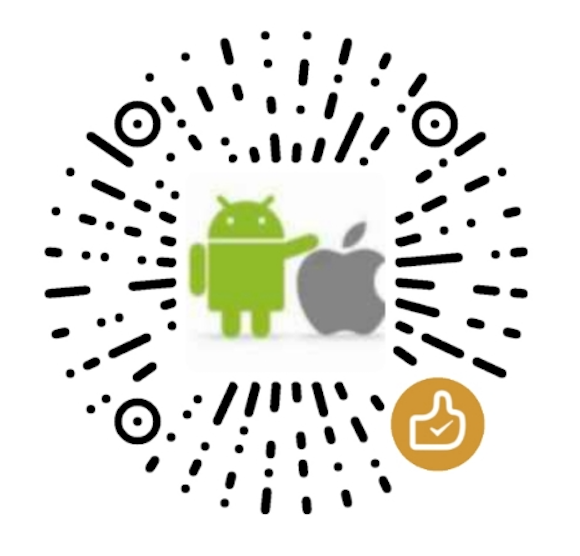前言
在Flutter的开发过程中,构建App的时候会遇到一些问题需要对其进行调试,亦或者是需要了解其构建过程需要对其进行调试,主要包括Flutter Tools的调试和Flutter App的调试,Flutter App的调试比较简单,本篇文章着重介绍一下Flutter Tools相关的调试技巧。
Flutter Tools 调试
导入Flutter Tools 源码
正式开始调试前,我们需要先导入Flutter Tools的源码。
我们可以直接使用Android Studio或者Intellij IDEA打开该文件夹
1 | /path/to/flutter/packages/flutter_tools |
我们在执行flutter命令后,其代码的调用入口会走到该文件。
1 | /path/to/flutter/packages/flutter_tools/bin/flutter_tools.dart |
其内容如下
1 | import 'package:flutter_tools/executable.dart' as executable; |
那么我们如何进行断点调试呢?
断点调试
Flutter Tools的断点调试无外乎两种方式,和普通App的断点调试以及Gradle插件的断点调试都是类似的。
1、导出环境变量,让其启动的时候等待debug进程attach
2、直接使用IDEA以debug方式运行
对于第一种方法,我们通过指定环境变量,让Observatory在指定端口监听,并让其在启动的时候进行等待debug进程,整个过程和gradle的插件断点调试类似。
导出环境变量,让Observatory在指定的65432端口监听
1 | export FLUTTER_TOOL_ARGS="--pause_isolates_on_start --enable-vm-service:65432" |
之后执行flutter run命令后,会输出相关信息,看到如下内容说明设置成功了
1 | Observatory listening on http://127.0.0.1:65432/ |
这时候该进程就会一直等待,直到我们attach到该进程上去,那么如何attach呢?
使用 Android Studio 或者 Intellij Idea 新建一个Configuration。
Edit Configurations -》New -》 Dart Remote Debug -》 输入Host为127.0.0.1,端口号为65432
如图所示
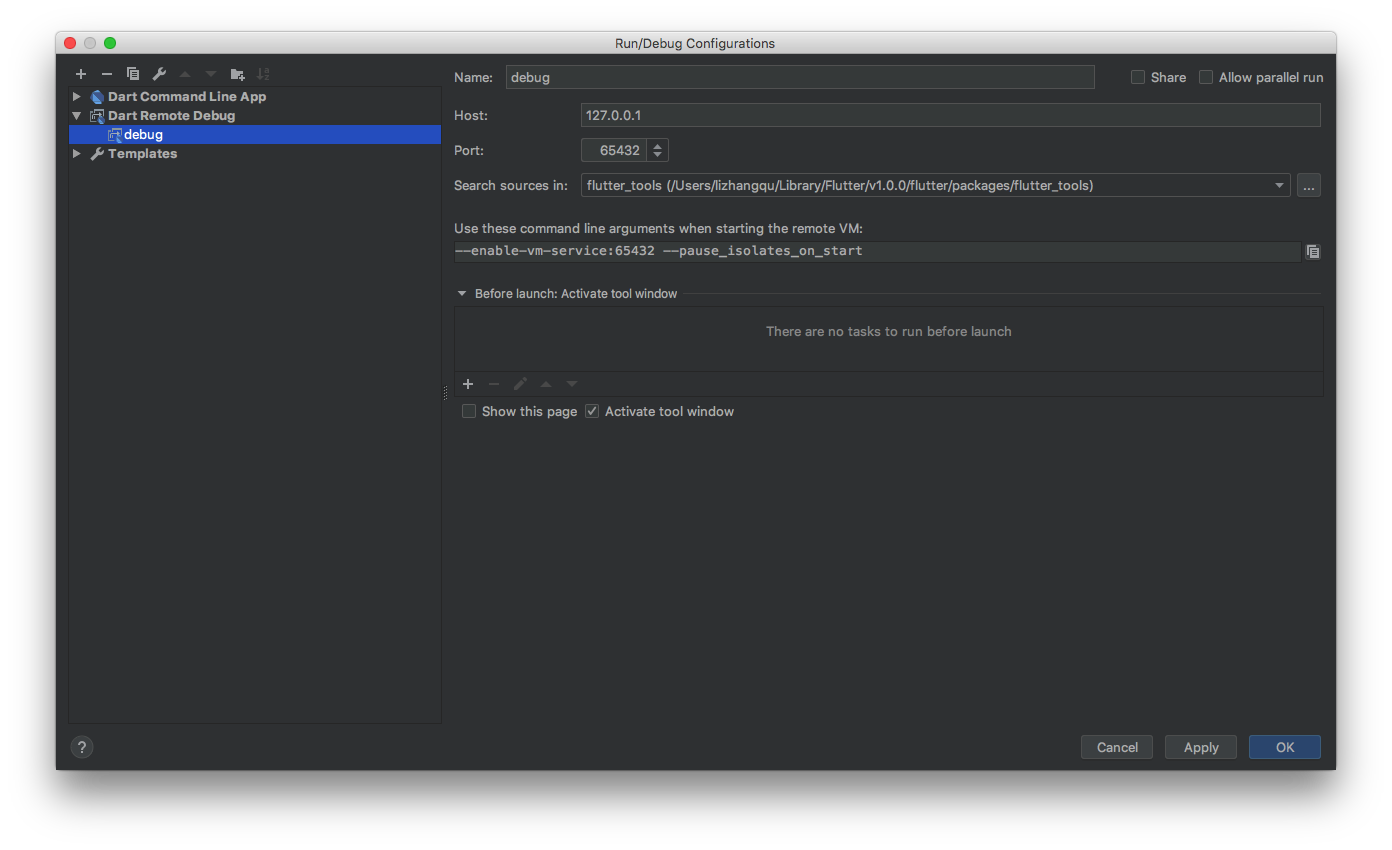
然后以debug方式运行该新建的configuration,这时候之前等待的进程就会继续执行下去,也可以正常的在断点的地方停住,如图所示
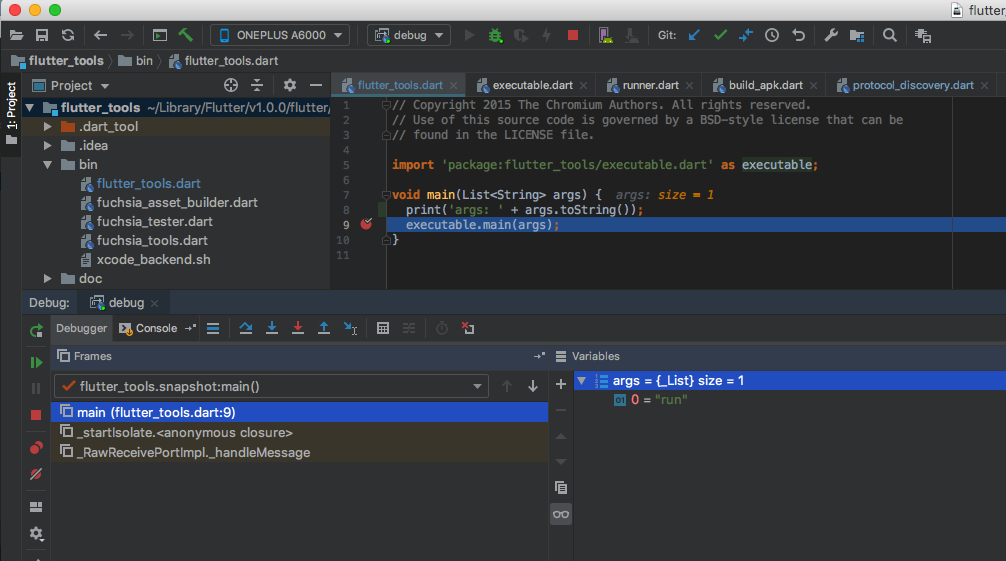
从断点可以看到,我们执行flutter的参数是run。
除了以上这种方式,我们也可以使用第二种方法,即直接在 Android Studio 或者 Intellij Idea 中直接运行指定命令,从而进行调试。新建一个Dart Command Line App的Configuration。
Edit Configurations -》New -》 Dart Command Line App。
其中Dart file指向flutter_tools.dart文件,Program arguments中填写需要执行的命令,假如我们要构建apk,正常来说需要执行flutter build apk命令进行构建,此时则填写build apk,如图所示
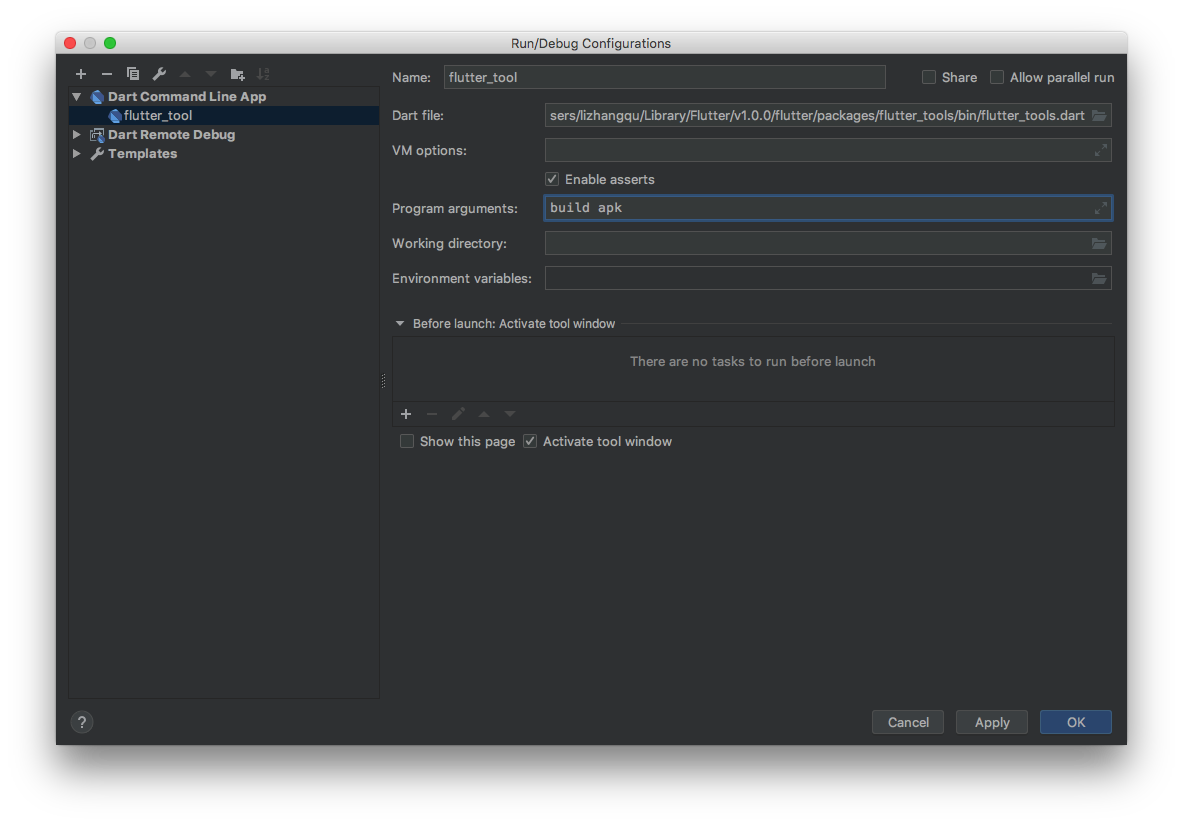
然后以debug的方式运行该新建的configuration,如图所示
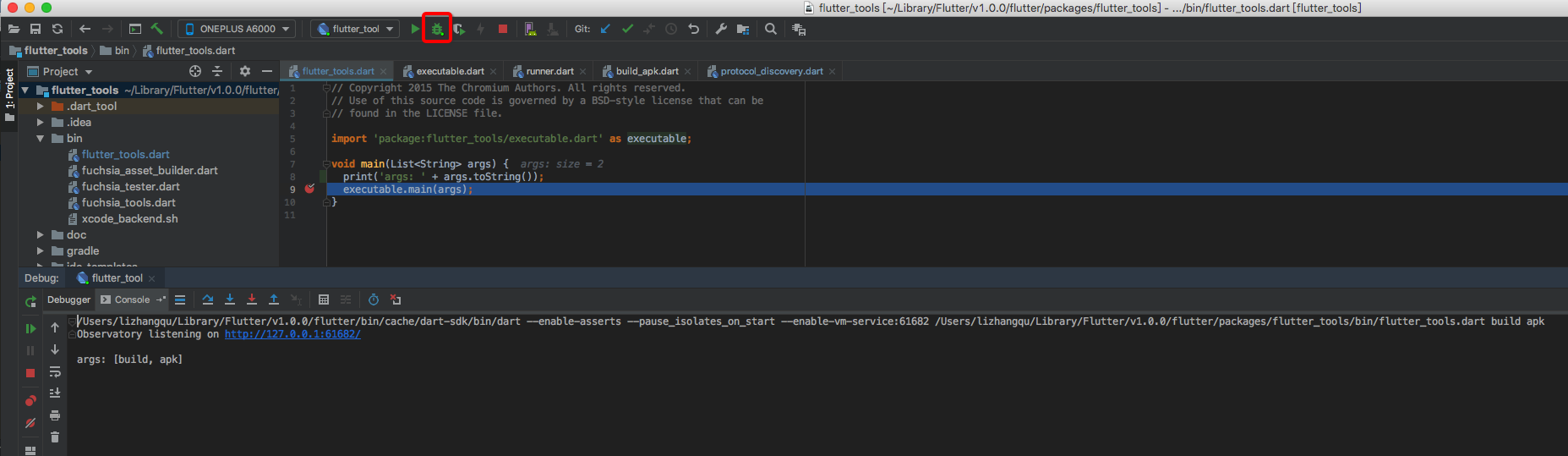
最终效果是一样的,从断点中可以看出我们执行构建的参数是build apk,如图所示
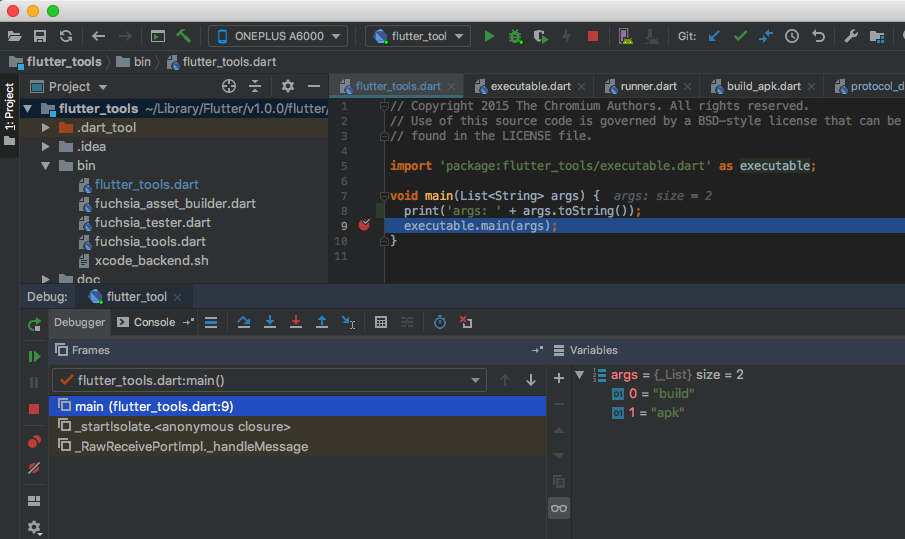
修改源码调试
除了断点调试外,有时候我们可能需要修改一下flutter tools的代码,加入一些日志等,这时候你会发现执行构建后修改的代码并不会生效。其实解决该问题很简单,我们只需要删除一个文件即可。
删除该文件
1 | /path/to/flutter/bin/cache/flutter_tools.stamp |
当我们运行flutter命令时候会去校验该文件,不存在的话就会重新构建/path/to/flutter/packages/flutter_tools代码生成flutter_tools.snapshot,从而让我们的改动生效。
删除该文件后,再重新执行flutter命令,便会看到重建flutter tools的日志输出,如图所示。
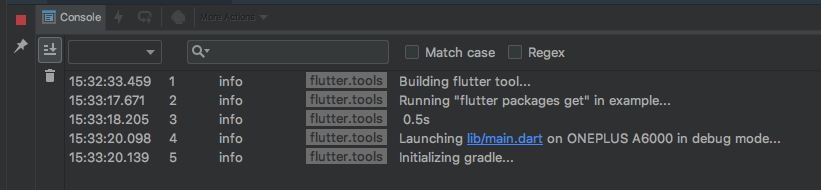
Flutter App 调试
Flutter App的调试也有两种方式,第一种是直接以debug的方式运行,从而执行断点调试,这种方式比较简单,不过多说明。另一种方式是针对正在运行的App,直接attach debug进程进行调试。
首先我们需要先运行Flutter App,并进入Flutter界面,假如此时我们此时需要attach到该进程进行debug。首先我们需要获取到设备上Observatory的端口号,该端口最终会映射到PC上的某个端口号,我们需要找到PC上的该端口号,那么如何才能获取到该端口号呢?其中一种方式是运行flutter run的时候加入--verbose参数,最终会输出日志,如下
1 | 15:49:23.667 1138 info flutter.tools [] Waiting for observatory port to be available... |
此时,63899就是我们需要的那个端口号,然后使用Dart Remote Debug直接attach到该端口号上即可。
但是实际情况并非如此,一般我们已经运行了该App,并且也没有使用verbose参数输出日志,那么要怎么获取该端口号呢?这里有一个投机的方式,就是使用adb forward命令查看端口转发映射关系
1 | adb forward --list |
这时候会输出一些端口映射
1 | ➜ ~ adb forward --list |
一般情况下,最后一行就是我们需要找的端口号,左侧一列是设备标示符,中间一列是PC的端口号,右侧一列是手机设备的端口号,这里我们要的端口号就是最后一行的中间一列,即63899。
假如最后一个不是的话,那我们就一个一个从后往前试,总有一个会是的,只要能attach成功端口就是对的,或者直接在浏览器中直接打开该端口,比如 http://127.0.0.1:63899。如果可以打开,并且内容如下所示,那么端口基本也是对的。
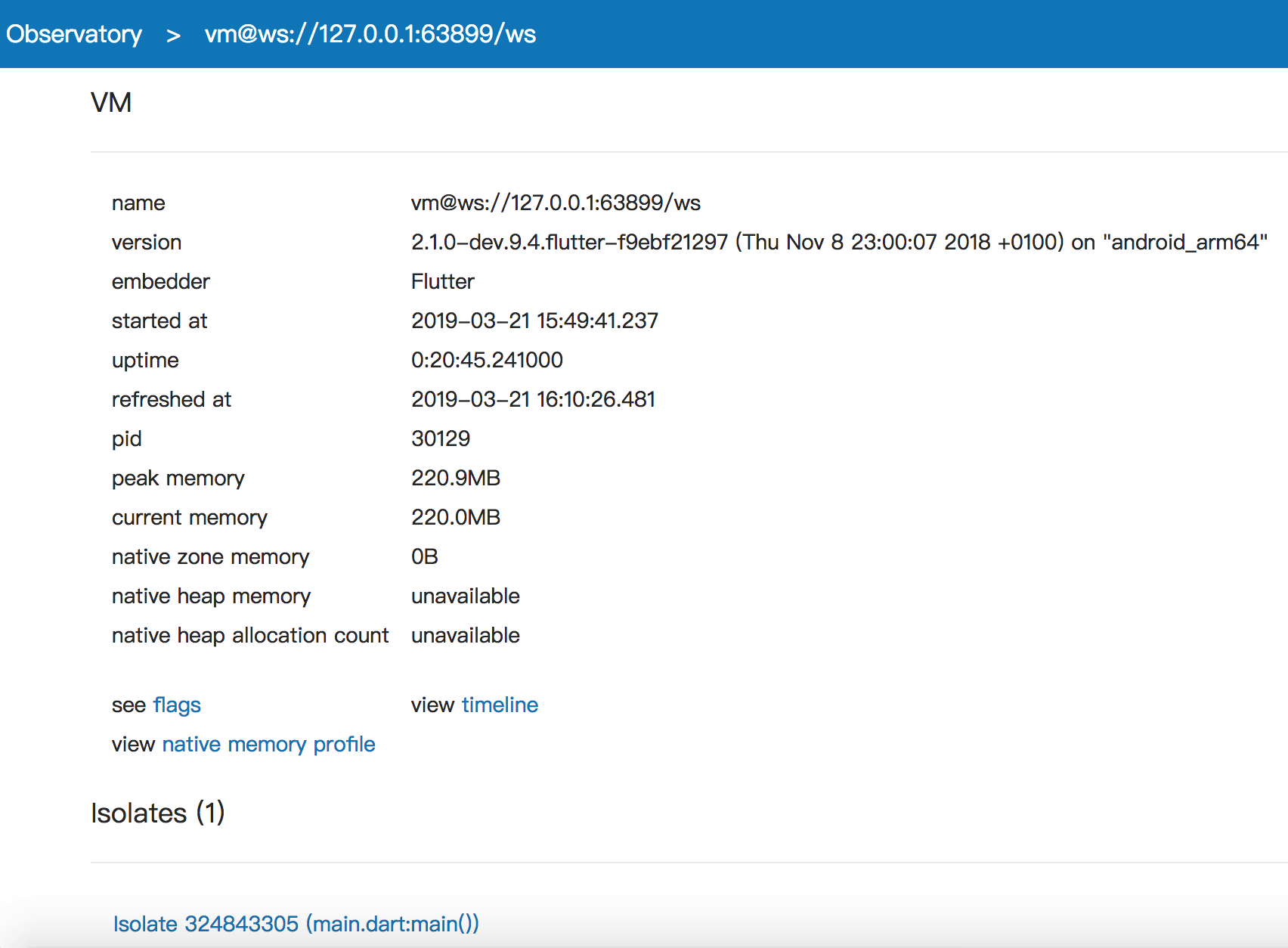
找到端口号后,使用Dart Remote Debug直接attach到该端口号上即可,Host保持不变还是使用127.0.0.1,最终只要能看到Connected就表示成功了,如图所示
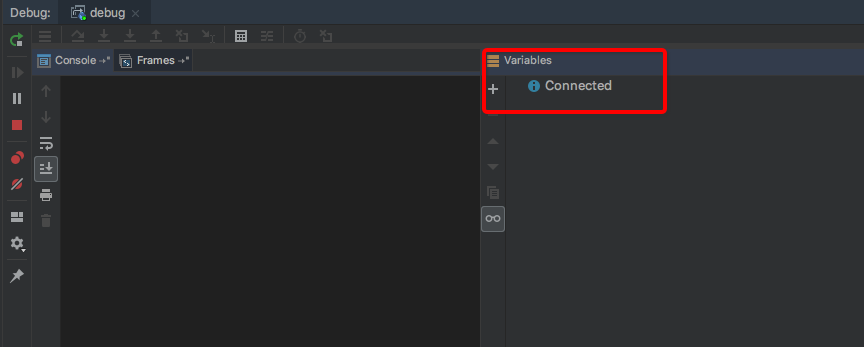
总结
万变不离其宗,调试的方式总是相通的。